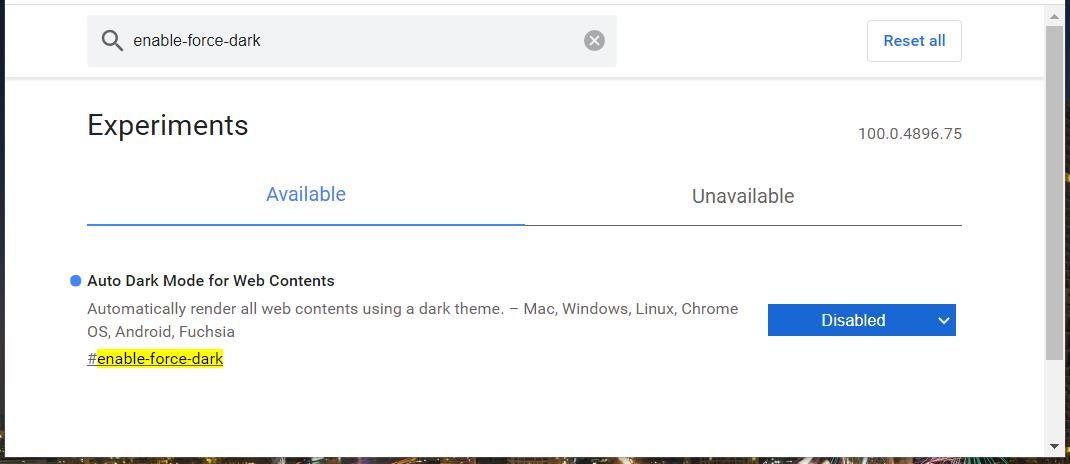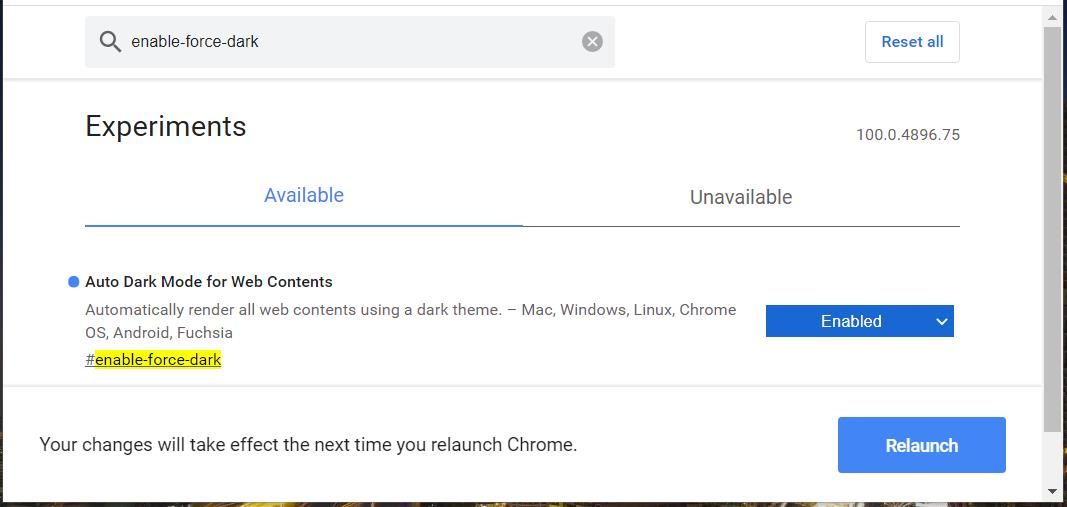Les thèmes sombres pour PC et logiciels mobiles font fureur ces jours-ci. Vous pouvez appliquer un mode sombre à Google Chrome en sélectionnant Sombre dans les paramètres de personnalisation des couleurs de Windows 11. Cette option applique une interface utilisateur noire à Chrome mais ne modifie pas la couleur d’arrière-plan des sites Web.
Mais que se passe-t-il si vous souhaitez également étendre le mode sombre de Chrome aux sites Web ? Si tel est le cas, vous pouvez appliquer des arrière-plans noirs aux pages du site Web avec et sans extensions pour assombrir les pages Chrome. Voici comment appliquer le mode sombre aux sites Web dans le navigateur phare de Google.
Comment appliquer le mode sombre pour les sites Web en activant un paramètre d’indicateur
Une option qui rend le contenu du site Web avec un thème noir existe dans Google Chrome. Cependant, cette option est un paramètre de drapeau caché dans Chrome Expériences languette. Vous pouvez appliquer un mode sombre aux sites Web en activant le Mode sombre automatique pour le contenu Web drapeau.
- Ouvrez Google Chrome et cliquez dans la barre d’adresse URL du navigateur.
- Taper chrome://flags/ dans la barre d’adresse du site Web, puis appuyez sur la touche Entrée du clavier.
- Entrez maintenant le mot-clé activer-force-dark dans la zone Search flags en haut de la Expériences languette.
- Sélectionner Activé dans le menu déroulant pour le Mode sombre automatique pour le contenu Web option.
- Clique le Relancer bouton qui apparaît en bas de Chrome.
Vous pouvez maintenant découvrir le nouveau mode de site Web sombre dans Chrome. Ouvrez la page Google dans le navigateur. Ce moteur de recherche aura maintenant un fond sombre. Tous les sites Web qui avaient auparavant des arrière-plans blancs seront désormais sombres avec du texte blanc.
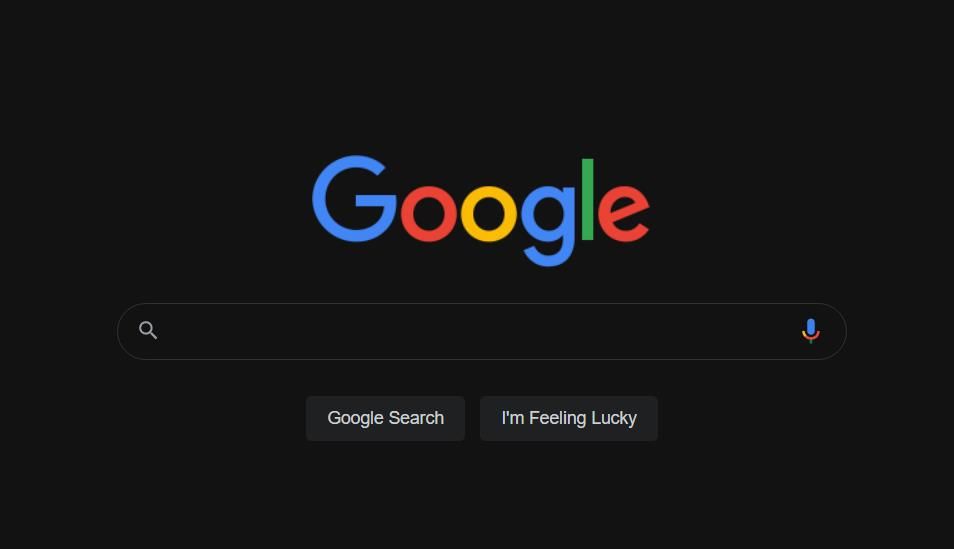
Le Mode sombre automatique pour le contenu Web drapeau a plusieurs autres Activé paramètres du mode sombre. Ces options appliquent différents effets au mode sombre. Essayez d’appliquer certains des différents paramètres de ce drapeau pour voir leurs effets.
Comment appliquer le mode sombre pour les sites Web avec l’extension Dark Reader
Il existe également des extensions pour Chrome avec lesquelles vous pouvez appliquer un mode sombre similaire pour les sites Web. Dark Reader est l’une de ces extensions qui inclut de bonnes options. Pour ajouter Dark Reader au navigateur phare de Google, cliquez sur le Ajouter à Chrome bouton sur sa page de boutique en ligne.
Après avoir installé Dark Reader, cliquez sur le bouton de cette extension dans la barre d’outils URL de Chrome. Si vous ne le voyez pas, cliquez sur le Rallonges icône de pièce de puzzle pour sélectionner Dark Reader’s Broche option; puis appuyez sur le Lecteur sombre bouton pour ouvrir le module complémentaire comme dans l’instantané ci-dessous.
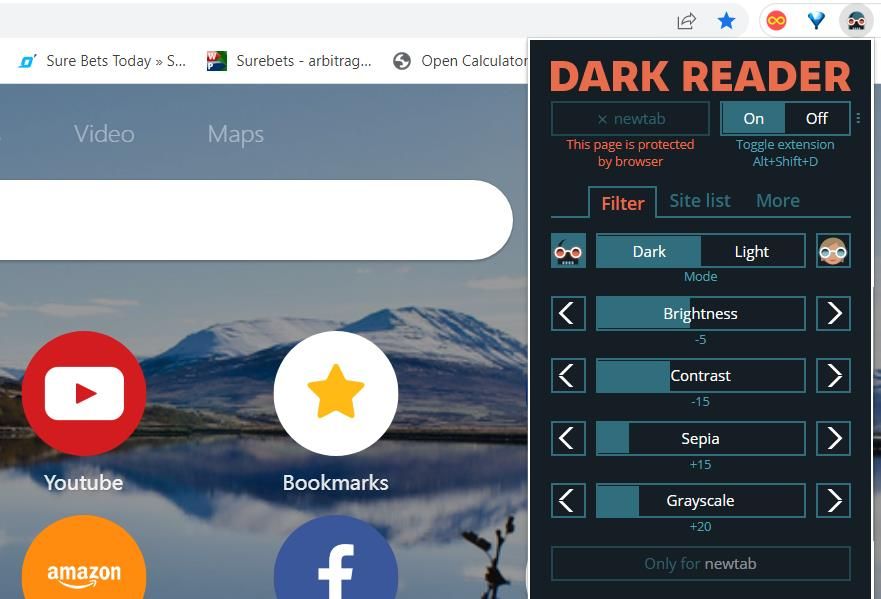
S’il n’est pas déjà sélectionné par défaut, cliquez sur le Mode sombre option là-bas. Cela appliquera un fond noir à la plupart des pages du site Web. Vous pouvez facilement revenir en arrière en cliquant sur l’extension Léger ou alors Désactivé options.
Vous pouvez également personnaliser le thème sombre avec les autres options de l’extension. Cliquez sur les flèches gauche et droite pour Luminosité, Contraste, Sépiaet Niveaux de gris paramètres pour configurer ces options. Si vous souhaitez uniquement appliquer ces paramètres à la page Web ouverte, sélectionnez l’option Seulement pour option.
Le thème sombre s’appliquera à tous les sites Web, sauf si vous sélectionnez le contraire. Cliquez sur Dark Reader’s Liste des sites onglet affiché directement ci-dessous. Là, vous pouvez configurer l’extension pour appliquer son thème noir uniquement aux sites Web spécifiés en sélectionnant Inverser listé uniquement. Entrez ensuite les URL des sites Web pour lesquels ajouter des arrière-plans noirs.
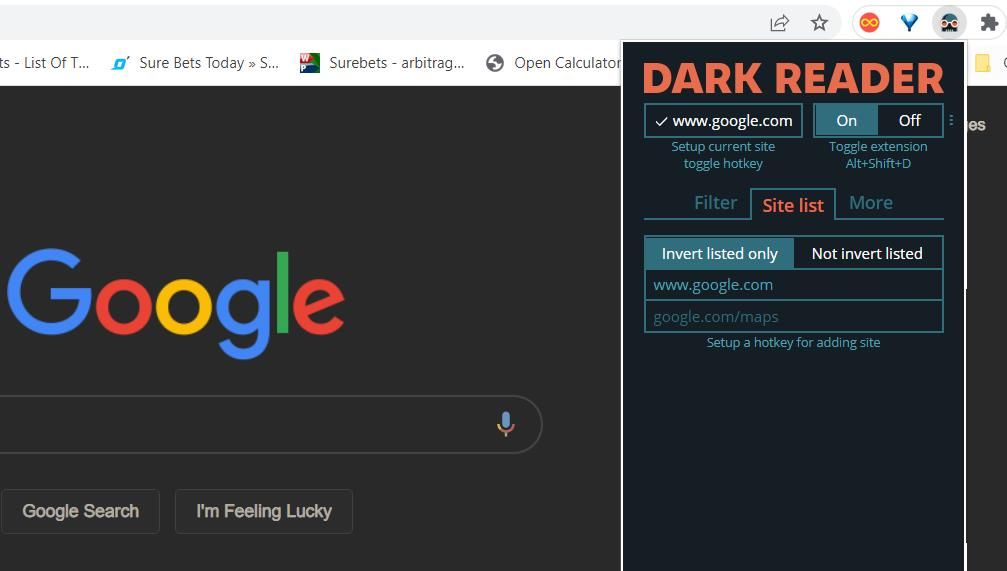
Lecteur sombre Suite L’onglet comprend des paramètres de personnalisation supplémentaires pour les pages Web. Vous pouvez modifier la police sur les sites Web en cliquant sur le Sélectionnez une police menu déroulant sur le Suite languette. Choisissez-y une police et appuyez sur la touche X bouton pour l’appliquer.
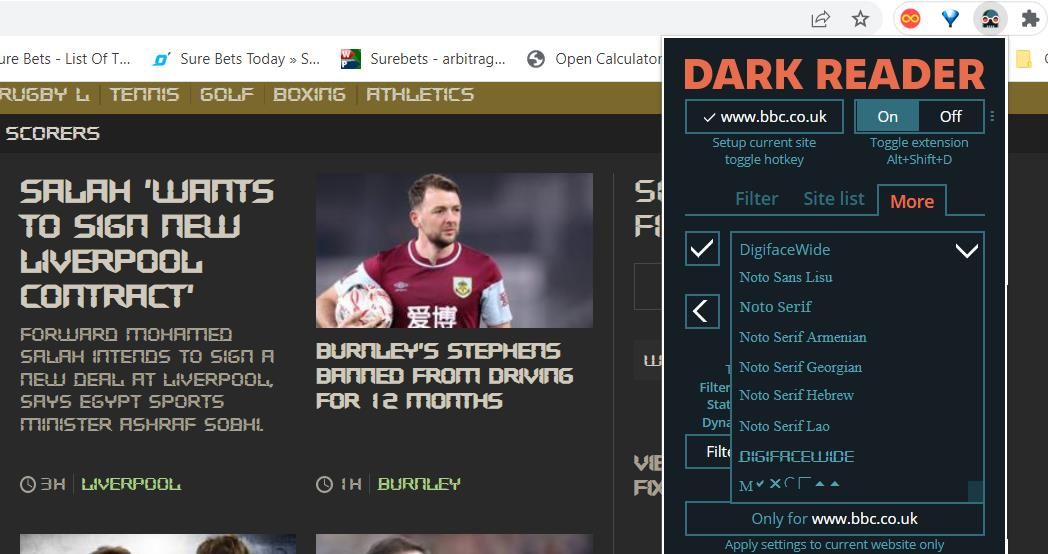
Télécharger: Dark Reader pour Google Chrome (Gratuit)
Si vous aimez les modes sombres, vous adorerez les arrière-plans noirs que Google Chrome active-force-dark flag et Dark Reader ajoutent aux sites Web. L’activation de l’indicateur enable-force-dark convient pour ajouter un mode sombre de base aux sites, mais Dark Reader offre une plus grande flexibilité avec ses paramètres de personnalisation supplémentaires.
L’application d’arrière-plans noirs aux sites Web avec l’une ou l’autre méthode donnera à Google Chrome un côté encore plus sombre lorsqu’il est combiné avec le mode d’application sombre de Windows 11.
Lire la suite
A propos de l’auteur